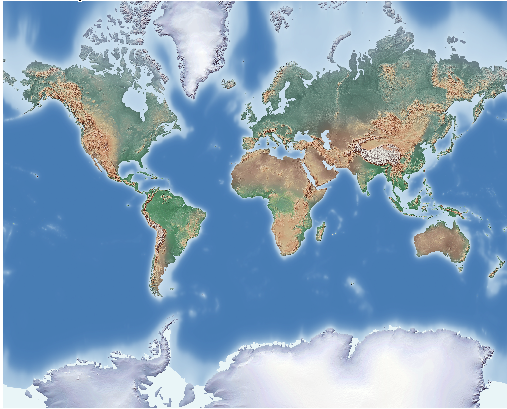Guida rapida su GDAL/OGR¶
Non sarà necessario nient’altro che un terminale per questo tutorial. Se volete visualizzare i risultati, potete usare uno dei Software Desktop GIS presenti in OSGeo-Live come Quantum GIS (QGIS).
Questa guida rapida è divisa in due parti GDAL (dati raster) e OGR (dati vettoriali). Si incomincerà con GDAL.
Questo tutorial descrive come:
- GDAL
- Esplorare i vostri dati di immagini con gdalinfo
- Effettuare operazioni con gdal_translate
- Riproiettare i dati con gdalwarp
- Mosaicare i dati con gdal_warp o gdal_merge.py
- Creare uno shapefile come un tileindex di raster con gdaltindex
- OGR
- Ottenere informazioni sui dati con ogrinfo
- Usare ogr2ogr per convertire i dati in altri formati
Get to know GDAL¶
Si troveranno i dati di demo in /usr/local/share/data. Si potrebbe volere vedere
il documento dati Natural Earth per questo
tutorial. Si lavorerà su una copia dei dati. Perciò la prima cosa è copiare i dati
nella directory home.
cd /home/user
cp -R /usr/local/share/data/natural_earth2/ ./gdal_natural_earth
Quindi troverete un NaturalEarth Raster file e un .tfw World-file:
ls /home/user/gdal_natural_earth/HYP_50M_SR_W.*
Tip
Oprire il file con un Desktop GIS tipo QGIS. E date un’occhiata al file.
Ottenere informazione sui dati raster con gdalinfo¶
gdalinfo HYP_50M_SR_W.tif
Driver: GTiff/GeoTIFF
Files: HYP_50M_SR_W.tif
HYP_50M_SR_W.tfw
Size is 10800, 5400
Coordinate System is `'
Origin = (-179.999999999999972,90.000000000000000)
Pixel Size = (0.033333333333330,-0.033333333333330)
Metadata:
TIFFTAG_SOFTWARE=Adobe Photoshop CS3 Macintosh
TIFFTAG_DATETIME=2009:09:19 10:13:17
TIFFTAG_XRESOLUTION=342.85699
TIFFTAG_YRESOLUTION=342.85699
TIFFTAG_RESOLUTIONUNIT=2 (pixels/inch)
Image Structure Metadata:
INTERLEAVE=PIXEL
Corner Coordinates:
Upper Left (-180.0000000, 90.0000000)
Lower Left (-180.0000000, -90.0000000)
Upper Right ( 180.0000000, 90.0000000)
Lower Right ( 180.0000000, -90.0000000)
Center ( -0.0000000, 0.0000000)
Band 1 Block=10800x1 Type=Byte, ColorInterp=Red
Band 2 Block=10800x1 Type=Byte, ColorInterp=Green
Band 3 Block=10800x1 Type=Byte, ColorInterp=Blue
- Note:
- Driver e “GTiff/GeoTIFF”
- Dimensione è 10800x5400
- 3 Bande di tipologia Byte.
- Coordinate
- nessun sistema di coordinate
Semplice conversione di formato¶
Per prima cosa si può ottenere i formati riconosciuti. L’opzione –formats di gdal_translate può essere usate per vedere una lista di formati disponibili.
- Ogni formato informa se è:
- sola lettura (ro),
- lettura/scrittura (rw) o
- lettura/scrittura/aggiornamento (rw+).
gdal_translate --formats
L’opzione –format può essere usate per interrogare maggiori informazioni riguardo un particolare formato, incluso le opzioni per la creazione di nuovo dati, e le tipologie di dati permesse.
gdalinfo --format jpeg
gdal_translate --format png
Conversione¶
Conversioni sono effettuare con il comando gdal_translate. Il formato di output di default è il GeoTIFF. L’opzione -of è usata per selezionare un formato di output format e l’opzione -co è usate per specificare un’opzione di creazione:
gdal_translate -of JPEG -co QUALITY=40 HYP_50M_SR_W.tif HYP_50M_SR_W.jpg
L’opzione -ot può essere usata per modificare la tipologia del dato di output.
gdal_translate -ot Int16 HYP_50M_SR_W.tif HYP_50M_SR_W_Int16.tif
Usare gdalinfo per verificare la tipologia del dato
Riscalare¶
L’opzione -outsize può essere usata per impostare la dimensione del file di output.
gdal_translate -outsize 50% 50% HYP_50M_SR_W.tif HYP_50M_SR_W_small.tif
Usare gdalinfo per verificare la dimensione.
L’opzione -scale può essere usata per riscalare i dati. È disponibile controllo esplicito dei range di input e output. L’opzione -mm di gdalinfo può essere usata per vedere i valori minimo e massimo dei pixel.
Si divida l’immagine in due con -srcwin che crea una copia basata sulla posizione pixel/linea (xoff yoff xsize ysize). È possibile anche usare -projwin e definire gli angoli in coordinate georiferite (ulx uly lrx lry).
gdalinfo -mm HYP_50M_SR_W.tif
gdal_translate -srcwin 0 0 5400 5400 HYP_50M_SR_W.tif west.tif
gdal_translate -srcwin 5400 0 5400 5400 HYP_50M_SR_W.tif east.tif
Tileindex di raster con gdaltindex¶
Si può creare uno shapefile come un tileindex di raster. Per ogni immagine un poligono è generato con il perimetro dell’estensione del raster e il percorso al file.
gdaltindex index_natural_earth.shp *st.tif
Controllate lo shapefile di output con QGIS e ogrinfo (imparerete di più su ogrinfo dopo in questo tutorial)
ogrinfo ../HYP_50M_SR_W/ index
INFO: Open of `../HYP_50M_SR_W/'
using driver `ESRI Shapefile' successful.
Layer name: index
Geometry: Polygon
Feature Count: 2
Extent: (-180.000000, -90.000000) - (180.000000, 90.000000)
Layer SRS WKT: (unknown)
location: String (255.0)
OGRFeature(index):0
location (String) = east.tif
POLYGON ((-0.00000000001796 90.0,179.999999999964047 90.0,179.999999999964047 -89.999999999982009,-0.00000000001796 -89.999999999982009,-0.00000000001796 90.0))
OGRFeature(index):1
location (String) = west.tif
POLYGON ((-179.999999999999972 90.0,-0.00000000001796 90.0,-0.00000000001796 -89.999999999982009,-179.999999999999972 -89.999999999982009,-179.999999999999972 90.0))
Riproiettare¶
Per questo processo si assume che HYP_50M_SR_W.tif è stato correttamente creato con i confini. Come si è visto precedentemente con gdainfo nessun sistema di coordinate è stato impostato. Si assegna all’immagine WGS84 come sistema di coordinate nel primo passaggio.
gdal_translate -a_srs WGS84 HYP_50M_SR_W.tif HYP_50M_SR_W_4326.tif
Il comando gdalwarp può essere usato per riproiettare le immagini. Qui si riproietta l’immagine WGS84 in una proiezione di Mercatore:
gdalwarp -t_srs '+proj=merc +datum=WGS84' HYP_50M_SR_W_4326.tif mercator.tif
Usare gdalinfo per verificare il cambio e visualizzate l’immagine.
Qui si riproietta in una proiezione Ortho.
gdalwarp -t_srs '+proj=ortho +datum=WGS84' HYP_50M_SR_W_4326.tif ortho.tif
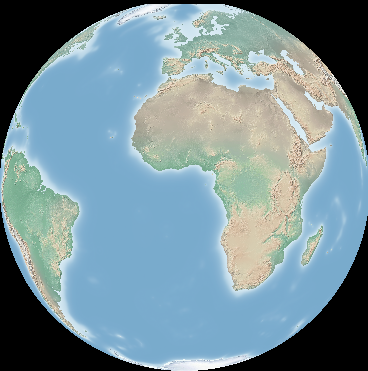
Notare come i poli sono tagliati? Questo perchè gli angoli al polo non possono essere riproiettati gdalwarp non legge tutti i dati. Come soluzione si può forzare gdalwarp a leggere un mucchio di dati eccedenti. Approfondire questo argomento nel RasterTutorial http://trac.osgeo.org/gdal/wiki/UserDocs/RasterProcTutorial.
Mosaicare¶
gdal_merge.py è un script Python che può essere utile per semplici mosaicature. Mosaicare east.tif e west.tif in un singolo file:
gdal_merge.py east.tif west.tif -o merged.tif
La stessa operazione può essere fatta con gdalwarp. gdalwarp ha una varietà di vantaggi rispetto gdal_merge, ma può essere lento per unire molti file:
gdalwarp east.tif west.tif warpmerged.tif
Imparare OGR¶
cd /home/usr/gdal_natural_earth/
Tip
Aprire lo shapefile con un Desktop GIS tipo QGIS. E date un’occhiata al file.
Ottenere informazioni su dati vettoriali con ogrinfo¶
ogrinfo -ro /home/user/gdal_natural_earth
INFO: Open of `/home/user/gdal_natural_earth'
using driver `ESRI Shapefile' successful.
1: ne_10m_populated_places (3D Point)
2: ne_10m_geography_regions_polys (3D Polygon)
3: ne_10m_admin_1_states_provinces_shp (3D Polygon)
4: ne_10m_urban_areas (3D Polygon)
5: ne_10m_geography_marine_polys (3D Polygon)
6: ne_10m_land (3D Polygon)
7: ne_10m_geography_regions_elevation_points (3D Point)
8: ne_10m_admin_0_countries (3D Polygon)
9: ne_10m_rivers_lake_centerlines (3D Line String)
10: ne_10m_lakes (3D Polygon)
11: ne_10m_geography_regions_points (3D Point)
12: ne_10m_ocean (3D Polygon)
Ottenere un riepilogo dei dati con ogrinfo insieme a -so.
ogrinfo -ro -so ne_10m_admin_0_countries.shp ne_10m_admin_0_countries
INFO: Open of `ne_10m_admin_0_countries.shp'
using driver `ESRI Shapefile' successful.
Layer name: ne_10m_admin_0_countries
Geometry: 3D Polygon
Feature Count: 254
Extent: (-180.000000, -90.000000) - (180.000000, 83.634101)
Layer SRS WKT:
GEOGCS["GCS_WGS_1984",
DATUM["WGS_1984",
SPHEROID["WGS_84",6378137.0,298.257223563]],
PRIMEM["Greenwich",0.0],
UNIT["Degree",0.0174532925199433]]
scalerank: Integer (4.0)
featurecla: String (30.0)
labelrank: Real (16.6)
sovereignt: String (254.0)
sov_a3: String (254.0)
adm0_dif: Real (16.6)
level: Real (16.6)
type: String (254.0)
admin: String (254.0)
adm0_a3: String (254.0)
geou_dif: Real (16.6)
geounit: String (254.0)
gu_a3: String (254.0)
su_dif: Real (16.6)
subunit: String (254.0)
su_a3: String (254.0)
brk_diff: Real (16.6)
name: String (254.0)
name_long: String (254.0)
brk_a3: String (254.0)
brk_name: String (254.0)
brk_group: String (254.0)
abbrev: String (254.0)
postal: String (254.0)
formal_en: String (254.0)
formal_fr: String (254.0)
note_adm0: String (254.0)
note_brk: String (254.0)
name_sort: String (254.0)
name_alt: String (254.0)
mapcolor7: Real (16.6)
mapcolor8: Real (16.6)
mapcolor9: Real (16.6)
mapcolor13: Real (16.6)
pop_est: Real (16.6)
gdp_md_est: Real (16.6)
pop_year: Real (16.6)
lastcensus: Real (16.6)
gdp_year: Real (16.6)
economy: String (254.0)
income_grp: String (254.0)
wikipedia: Real (16.6)
fips_10: String (254.0)
iso_a2: String (254.0)
iso_a3: String (254.0)
iso_n3: String (254.0)
un_a3: String (254.0)
wb_a2: String (254.0)
wb_a3: String (254.0)
woe_id: Real (16.6)
adm0_a3_is: String (254.0)
adm0_a3_us: String (254.0)
adm0_a3_un: Real (16.6)
adm0_a3_wb: Real (16.6)
continent: String (254.0)
region_un: String (254.0)
subregion: String (254.0)
region_wb: String (254.0)
name_len: Real (16.6)
long_len: Real (16.6)
abbrev_len: Real (16.6)
tiny: Real (16.6)
homepart: Real (16.6)
Se si lancia ogrinfo senza un parametro otterrete un riepilogo dei dati e successivamente una sezione per ogni dataset.
ogrinfo -ro ne_10m_admin_0_countries.shp ne_10m_admin_0_countries
È possibile inoltrare il risultato di ogrinfo a grep per filtrare e ottenere solo l’attributo COUNTRY.
ogrinfo ne_10m_admin_0_countries.shp ne_10m_admin_0_countries | grep 'admin '
admin (String) = Aruba
admin (String) = Afghanistan
admin (String) = Angola
admin (String) = Anguilla
admin (String) = Albania
admin (String) = Aland
admin (String) = Andorra
etc.
È possibile convertire i dati in altri formati. Si può avere la lista dei formati supportati con –formats.
Usare ogr2ogr per convertire i dati tra formati di file.¶
Si può usare ogr2ogr per convertire dati con elementi semplici tra diversi formati. Si può avere la lista dei formati supportati con –formats. con i permessi di lettura/scrittura
Convertire gli stati in GML.
ogr2ogr --formats
ogr2ogr -f GML countries.xml ne_10m_admin_0_countries.shp
Cose da provare¶
Qui alcune ulteriori prove da provare:
- gdalwarp o gdal_merge.py per mosaicare i dati
- gdaladdo per creare piramidi interne
- QGIS usa anche GDAL/OGR per il supporto di molti formati. Inoltre fornisce il GdalTools Plugin per processare dati raster. Questo plugin integra gli strumenti di GDAL in QGIS.
- ogr2ogr per importare/esportare i dati vettoriali in altri formati tipo PostGIS. Controllate le opzioni fornite da ogr2ogr.
- Il plugin di QGIS OGR-Layer-Konverter.
Ed ora?¶
Questo è solo il primo passaggio sulla strada per usare GDAL e OGR. Ci sono un sacco di ulteriori funzionalità che potete provare.
GDAL Project
Tutto su OGR
GDAL Tutorial